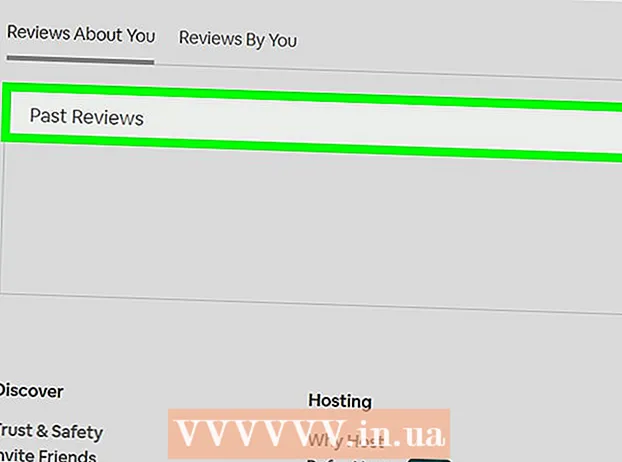Περιεχόμενο
Ένα ασφαλές αρχείο PDF επιβάλλει το νόμο περί πνευματικών δικαιωμάτων με δυνατότητες που εμποδίζουν την αναπαραγωγή ή τη διανομή από άλλους χρήστες. Ο κάτοχος ή ο δημιουργός του αρχείου PDF χρησιμοποιεί προστασία με κωδικό πρόσβασης για τον περιορισμό ενεργειών από άλλους χρήστες, όπως πρόσβαση, εκτύπωση, αντιγραφή κειμένου και επεξεργασία εγγράφων. Εάν πρέπει να επεξεργαστείτε ή να αντιγράψετε κείμενο από ένα αρχείο PDF αλλά δεν έχετε πρόσβαση από τον κάτοχο, ακολουθήστε αυτές τις οδηγίες για να ξεκλειδώσετε το αρχείο PDF.
Βήματα
Μέθοδος 1 από 12: Ξεκινήστε
Ανοίξτε το αρχείο PDF. Εάν χρειάζεστε έναν κωδικό πρόσβασης για να ανοίξετε το αρχείο, θα πρέπει να κατεβάσετε λογισμικό κρυπτογράφησης. Αυτή η μέθοδος είναι βαριά CPU, ακόμη και ένας απλός κωδικός πρόσβασης διαρκεί αρκετές ημέρες για να σπάσει και αφήνει τον υπολογιστή αδύνατο να κάνει οτιδήποτε άλλο κατά τη διάρκεια του λογισμικού. Για υψηλή κρυπτογράφηση, αυτό το λογισμικό έχει μια δύσκολη πιθανότητα να σπάσει.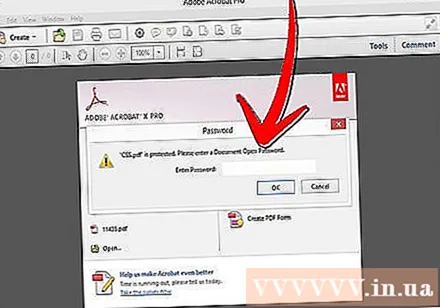
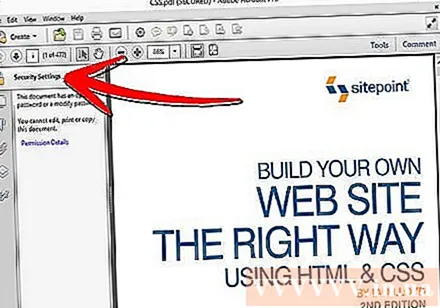
Ελεγχος ασφαλείας. Εάν δεν χρειάζεστε κωδικό πρόσβασης για να ανοίξετε το αρχείο PDF, μπορείτε να ελέγξετε αν το αρχείο είναι ασφαλές αναζητώντας το εικονίδιο λουκέτου. Αυτό το εικονίδιο θα εμφανιστεί στην επάνω δεξιά γωνία της οθόνης εάν το έγγραφο είναι ασφαλές. Κάντε κλικ στο εικονίδιο για να δείτε τους περιορισμούς.- Δοκιμάστε να αντιγράψετε. Τα περιορισμένα έγγραφα προστατεύονται συχνά από την αντιγραφή τους. Εάν δεν μπορείτε να επισημάνετε ή να αντιγράψετε κείμενο, το έγγραφο έχει περιοριστεί.

- Προσπαθήστε να αποθηκεύσετε. Τα περιορισμένα έγγραφα δεν μπορούν να αποθηκευτούν ως αρχεία κειμένου. Για να μπορέσετε να μετατρέψετε μορφές, πρέπει πρώτα να τις ξεκλειδώσετε.
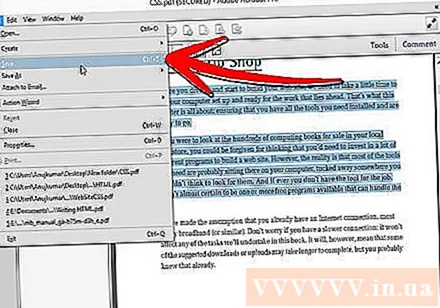
- Δοκιμάστε να αντιγράψετε. Τα περιορισμένα έγγραφα προστατεύονται συχνά από την αντιγραφή τους. Εάν δεν μπορείτε να επισημάνετε ή να αντιγράψετε κείμενο, το έγγραφο έχει περιοριστεί.
Μέθοδος 2 από 12: Adobe Acrobat (Ως κάτοχος)
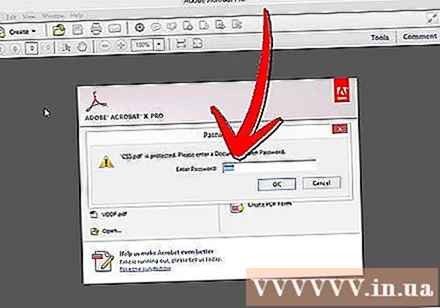
Ανοίξτε ασφαλή αρχεία PDF. Μπορείτε να χρησιμοποιήσετε το λογισμικό Adobe Acrobat.Ωστόσο, πρέπει να είστε αυτός που δημιούργησε αυτό το αρχείο ή να έχετε κωδικό πρόσβασης για να εκτελέσετε αυτήν τη μέθοδο.
Κάντε κλικ στο κουμπί Ασφαλής. Αυτό το κουμπί βρίσκεται στη γραμμή εργασιών. Μπορείτε εύκολα να εντοπίσετε αυτό το κουμπί χάρη στο εικονίδιο λουκέτου.
- Επιλέξτε Κατάργηση ασφάλειας εάν θέλετε να ολοκληρώσετε την απενεργοποίηση της ασφάλειας αρχείων PDF. Εάν έχετε ορίσει προηγουμένως έναν κωδικό πρόσβασης πρόσβασης για να ασφαλίσετε αυτό το αρχείο, θα πρέπει να εισαγάγετε έναν κωδικό πρόσβασης για να ολοκληρώσετε τη διαδικασία.

- Επιλέξτε Κατάργηση ασφάλειας εάν θέλετε να ολοκληρώσετε την απενεργοποίηση της ασφάλειας αρχείων PDF. Εάν έχετε ορίσει προηγουμένως έναν κωδικό πρόσβασης πρόσβασης για να ασφαλίσετε αυτό το αρχείο, θα πρέπει να εισαγάγετε έναν κωδικό πρόσβασης για να ολοκληρώσετε τη διαδικασία.
Αλλαγή ρυθμίσεων κρυπτογράφησης. Εάν θέλετε να προσαρμόσετε τις ρυθμίσεις κρυπτογράφησής σας σε αντίθεση με την απενεργοποίηση της ασφάλειας αρχείων, κάντε κλικ στο σύνδεσμο "Λεπτομέρειες πρόσβασης" κάτω από το κουμπί Ασφαλής.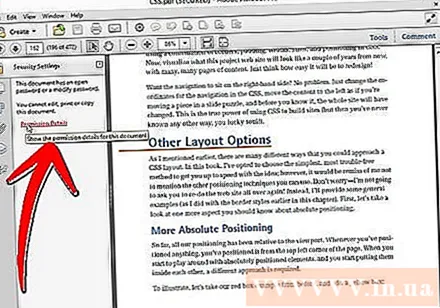
- Κάντε κλικ στην επιλογή "Αλλαγή ρυθμίσεων" στην ενότητα Έγγραφο στην καρτέλα Ασφάλεια αφού επιλέξετε "Ασφάλεια πιστοποιητικού" από τη λίστα. Μπορείτε επίσης να επιλέξετε "Χωρίς ασφάλεια" από τη λίστα για να καταργήσετε εντελώς την ασφάλειά σας.
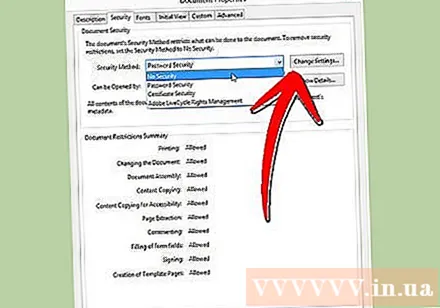
- Επιλέξτε το επίπεδο κρυπτογράφησης και πατήστε επόμενο.
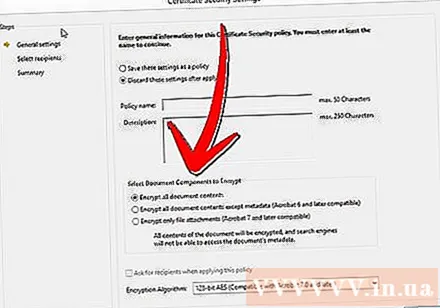
- Θα χρειαστείτε ένα Ψηφιακό Όνομα Χρήστη για την κρυπτογράφηση εγγράφων. Μπορείτε να χρησιμοποιήσετε το υπάρχον όνομα χρήστη ή να δημιουργήσετε έναν νέο λογαριασμό.
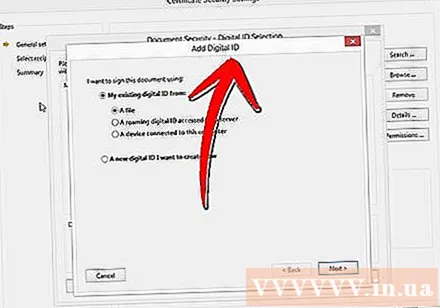
- Ελέγξτε την αξιοπιστία των παραληπτών, αλλάξτε τα δικαιώματα ή αφαιρέστε τους παραλήπτες εάν θέλετε να αλλάξετε αυτό το στοιχείο και, στη συνέχεια, κάντε κλικ στο Επόμενο.

- Κάντε κλικ στο κουμπί Τέλος και OK για να αποθηκεύσετε τις αλλαγές σας και κλείστε το παράθυρο του εγγράφου. Αποθηκεύστε το αρχείο PDF για να κάνετε τις αλλαγές.
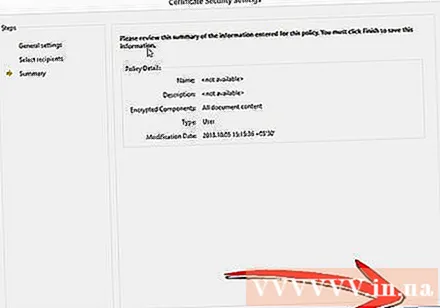
- Κάντε κλικ στην επιλογή "Αλλαγή ρυθμίσεων" στην ενότητα Έγγραφο στην καρτέλα Ασφάλεια αφού επιλέξετε "Ασφάλεια πιστοποιητικού" από τη λίστα. Μπορείτε επίσης να επιλέξετε "Χωρίς ασφάλεια" από τη λίστα για να καταργήσετε εντελώς την ασφάλειά σας.
Μέθοδος 3 από 12: Google Drive
Ανοίξτε το Google Drive. Χρειάζεστε έναν δωρεάν λογαριασμό Google για πρόσβαση στο Drive. Πρώτα πρέπει να προσαρμόσετε τις ρυθμίσεις έτσι ώστε τα αρχεία να μετατραπούν σωστά. Στην επάνω δεξιά γωνία, κάντε κλικ στο εικονίδιο του τροχού για να ανοίξετε το μενού Ρυθμίσεις. Στην ενότητα "Ρυθμίσεις μεταφόρτωσης" επιλέξτε "Μετατροπή κειμένου από μεταφορτωμένα έγγραφα PDF και αρχεία εικόνας" (Μετατροπή κειμένου από μεταφορτωμένα αρχεία PDF και εικόνας).
Λήψη αρχείων PDF. Στο αριστερό παράθυρο, κάντε κλικ στο κόκκινο κουμπί με το εικονίδιο επάνω βέλους δίπλα στο κουμπί Δημιουργία. Επιλέξτε "Αρχείο ..." (Αρχεία ...) στη λίστα μενού και μεταβείτε στη θέση του αρχείου PDF που θέλετε να ξεκλειδώσετε. Το Drive θα φορτώσει και θα μετατρέψει έγγραφα, δημιουργώντας ένα δοκιμαστικό έγγραφο στο φάκελο Drive.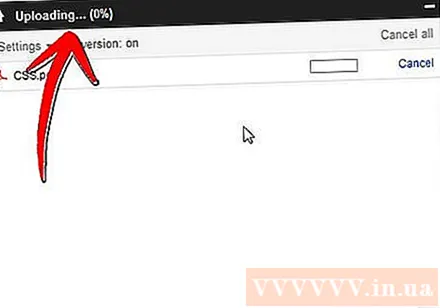
- Αυτή η μέθοδος λειτουργεί μόνο με αρχεία PDF που περιορίζονται από τους κατόχους τους.

- Δεν μπορούν να αποθηκευτούν όλες οι μορφές.

- Το Google Drive έχει όριο μεταφόρτωσης αρχείων 2MB.
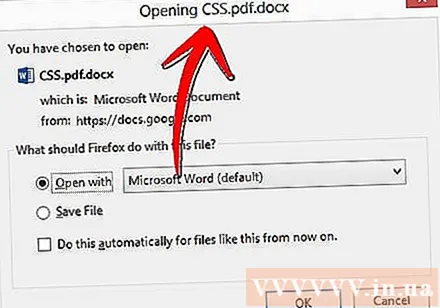
- Αυτή η μέθοδος λειτουργεί μόνο με αρχεία PDF που περιορίζονται από τους κατόχους τους.
Μέθοδος 4 από 12: PDF Ξεκλείδωμα
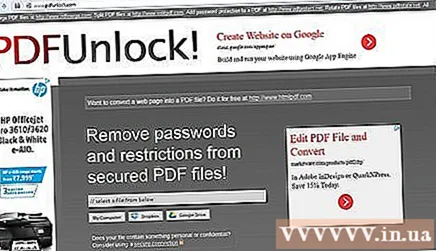
Επισκέψου την ιστοσελίδα. Χρησιμοποιήστε το πρόγραμμα περιήγησής σας για πρόσβαση στο www.pdfunlock.com. Αυτός ο ιστότοπος θα ξεκλειδώσει δωρεάν αρχεία PDF λιγότερο από 5MB. Αυτή η μέθοδος είναι διαθέσιμη μόνο με αρχεία PDF που περιορίζονται από τον κάτοχό του.
Κατεβάστε το αρχείο. Σύρετε αρχεία στον πίνακα ή επιλέξτε τα μέσα από το φάκελο. Εάν επιλέξετε "Ο Υπολογιστής μου" μπορείτε να πλοηγηθείτε στη θέση του αρχείου στο σύστημα. Εάν επιλέξετε "Dropbox" ή "Google Drive", θα πρέπει να συνδεθείτε στον αντίστοιχο λογαριασμό για να επιλέξετε το αρχείο προς μετατροπή.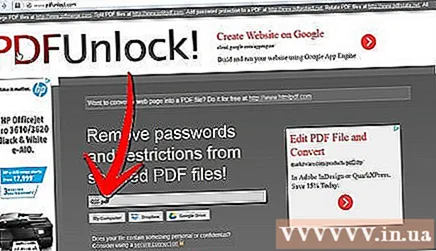
- Κάντε κλικ στο κουμπί "Ξεκλείδωμα!" (Ξεκλείδωμα!). Ο χρόνος μεταφόρτωσης εξαρτάται από την ταχύτητα μετάδοσης και το μέγεθος του αρχείου PDF.

- Κάντε κλικ στο κουμπί "Ξεκλείδωμα!" (Ξεκλείδωμα!). Ο χρόνος μεταφόρτωσης εξαρτάται από την ταχύτητα μετάδοσης και το μέγεθος του αρχείου PDF.
Κατεβάστε το αρχείο που μετατράπηκε. Αφού ανεβάσετε το αρχείο, το PDFUnlock θα σας στείλει το αρχείο μετατροπής. Πραγματοποιήστε λήψη του επιθυμητού φακέλου στον υπολογιστή σας. Μπορείτε να διακρίνετε το αρχείο με τη λέξη "ξεκλείδωτη" στο όνομα αρχείου.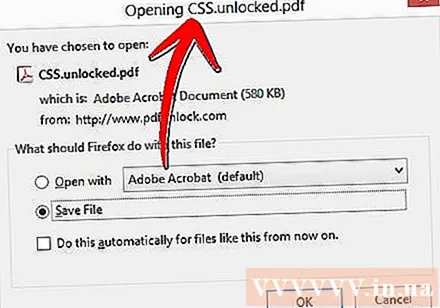
Ελέγξτε την πρόσβαση. Ανοίξτε το αρχείο που έχει μετατραπεί. Στην ενότητα Αρχείο, επιλέξτε Ιδιότητες. Στην καρτέλα Ασφάλεια, η ενότητα Μέθοδος ασφαλείας θα εμφανίσει τις λέξεις Χωρίς ασφάλεια.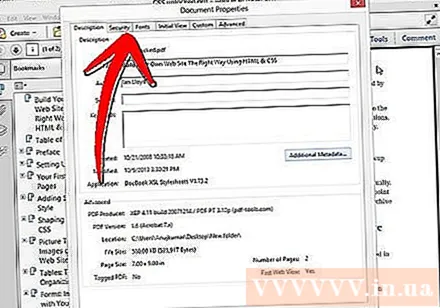
- Η συγχώνευση εγγράφων, η υπογραφή και η δημιουργία σελίδας προτύπων παρατίθενται ως μη επιτρεπόμενες. Επειδή το Adobe Reader δεν μπορεί να εκτελέσει αυτές τις ενέργειες και θέλουν να πληρώσετε για την έκδοση Pro.

- Η συγχώνευση εγγράφων, η υπογραφή και η δημιουργία σελίδας προτύπων παρατίθενται ως μη επιτρεπόμενες. Επειδή το Adobe Reader δεν μπορεί να εκτελέσει αυτές τις ενέργειες και θέλουν να πληρώσετε για την έκδοση Pro.
Μέθοδος 5 από 12: Foxit Reader και CutePDF
Κατεβάστε τις τελευταίες εκδόσεις του Foxit Reader και του CutePDF Writer. Και τα δύο αυτά λογισμικά είναι δωρεάν. Το Foxit Reader σάς επιτρέπει να ανοίγετε αρχεία PDF και να συνδέεστε σε έναν εκτυπωτή. Το Cute PDF Writer είναι ένας εκτυπωτής PDF, ώστε οι περιορισμοί ασφαλείας να αγνοούνται.
- Εάν αυτή η μέθοδος εφαρμόζεται σε λογισμικό Adobe Reader, η ασφάλεια αποκλείεται κατά τη διάρκεια της γραφής.

- Εάν αυτή η μέθοδος εφαρμόζεται σε λογισμικό Adobe Reader, η ασφάλεια αποκλείεται κατά τη διάρκεια της γραφής.
Χρησιμοποιήστε το Foxit Reader για να ανοίξετε ασφαλή αρχεία PDF. Επιλέξτε Αρχείο και, στη συνέχεια, Εκτύπωση για να ανοίξετε τη λίστα εκτυπωτών. Επιλέξτε CutePDF Writer από τη λίστα.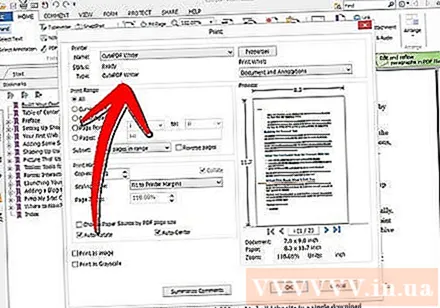
- Αποθηκεύστε το εκτυπωμένο αρχείο στον υπολογιστή σας ως νέο αρχείο PDF.

- Αποθηκεύστε το εκτυπωμένο αρχείο στον υπολογιστή σας ως νέο αρχείο PDF.
Ανοίξτε ένα νέο αρχείο. Μπορείτε να ελέγξετε τις ρυθμίσεις ασφαλείας κάνοντας κλικ στο Αρχείο, Ιδιότητες. Οι ρυθμίσεις ασφαλείας παρατίθενται λεπτομερώς στην καρτέλα Ασφάλεια. διαφήμιση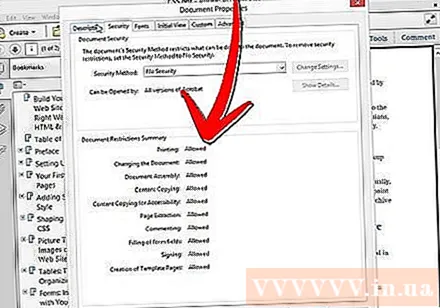
Μέθοδος 6 από 12: Microsoft XPS Viewer
Ανοίξτε αρχεία PDF χρησιμοποιώντας το Adobe Reader. Επιλέξτε Αρχείο και, στη συνέχεια, επιλέξτε Εκτύπωση. Στη λίστα των συνδεδεμένων εκτυπωτών, επιλέξτε Microsoft XPS Document Writer. Αυτό θα μετατρέψει το αρχείο PDF σε XPS. Όταν προετοιμάζεστε να εκτυπώσετε, θα σας ζητηθεί να αποθηκεύσετε το αρχείο.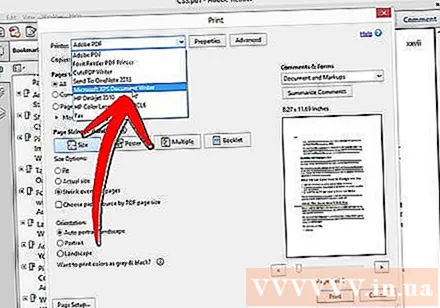
Ανοίξτε το αρχείο XPS με το λογισμικό XPS Viewer. Αυτό το πρόγραμμα είναι προεγκατεστημένο στα Windows. Στο μενού Εργαλεία, επιλέξτε Εκτύπωση. Επιλέξτε PDF Printer από τη λίστα. Χρειάζεστε το Adobe Acrobat ή άλλο λογισμικό επεξεργασίας PDF όπως το CutePDF.
Αποθηκεύστε το αρχείο. Μόλις ζητηθεί ένα όνομα, το έγγραφο μετατρέπεται σε μορφή PDF. Το αρχείο που μόλις μετατράπηκε έχει απενεργοποιηθεί.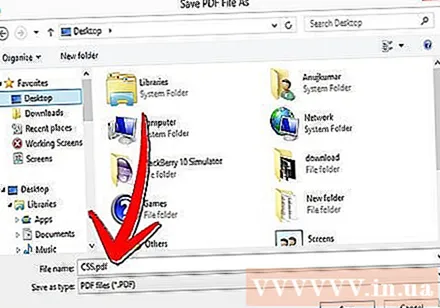
- Αυτή η μέθοδος ενδέχεται να μην είναι δυνατή με ορισμένες μεθόδους ασφαλείας που εφαρμόζονται στο αρχικό ασφαλές αρχείο PDF.
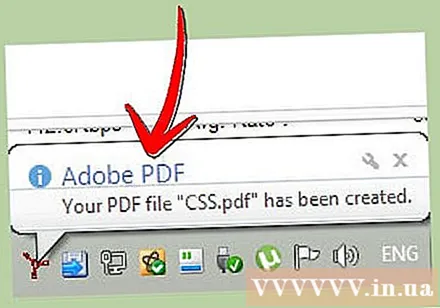
- Αυτή η μέθοδος ενδέχεται να μην είναι δυνατή με ορισμένες μεθόδους ασφαλείας που εφαρμόζονται στο αρχικό ασφαλές αρχείο PDF.
Μέθοδος 7 από 12: Ghost Script και Ghost View
Λήψη και εγκατάσταση, ανάλογα με το λειτουργικό σας σύστημα, λήψη Ghostscript, Ghostview και GSview από τον ιστότοπο. http://pages.cs.wisc.edu/~ghost/ ή καθρέφτες.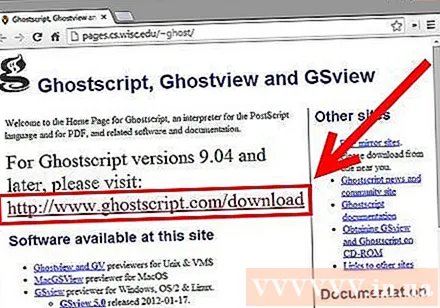
Αλλάξτε την επέκταση αρχείου από .pdf σε .ps (το αρχείο μετά το σενάριο).
Ανοίξτε το αρχείο.ps και επιλέξτε αρχείο -> μετατροπή -> συσκευή (επιλέξτε pdfwrite), ανάλυση (επιλέξτε 600dpi) και επιλέξτε OK, αποθηκεύστε το αρχείο στο φάκελο με η επέκταση είναι .pdf.
Αν χρειαστεί, αλλάξτε την επέκταση από .ps σε.pdf. Αυτό το βήμα είναι προαιρετικό. διαφήμιση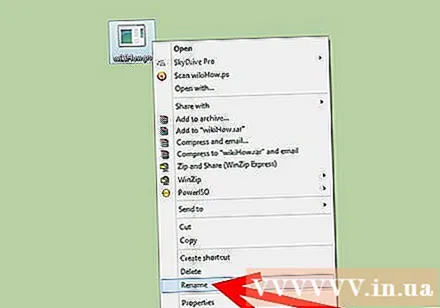
Μέθοδος 8 από 12: PDF XChange Viewer
Αυτή η μέθοδος είναι χρήσιμη μόνο όταν γνωρίζετε τον κωδικό πρόσβασης.
Μεταβείτε στο Αρχείο -> Ιδιότητες εγγράφου -> Ασφάλεια.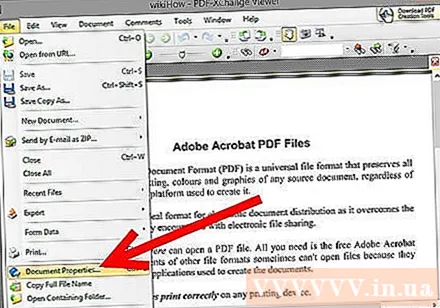
Αλλαγή ασφάλειας κωδικού πρόσβασης σε "Χωρίς ασφάλεια".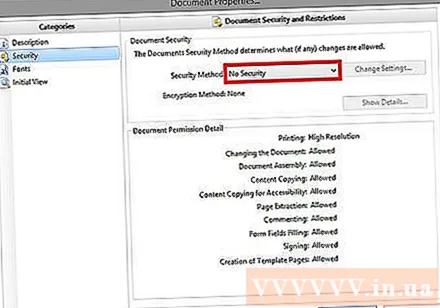
Αποθηκεύστε το αρχείο. Φινίρισμα. διαφήμιση
Μέθοδος 9 από 12: Google Chrome
Ανοίξτε το Chrome. Πατήστε ctrl + O, μεταβείτε στη θέση του αρχείου pdf και ανοίξτε το στο πρόγραμμα περιήγησης Chrome.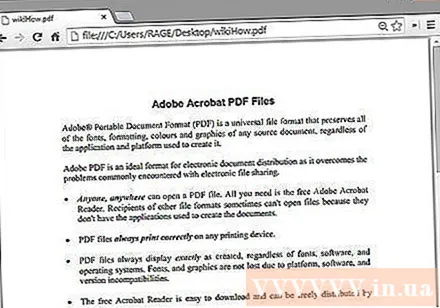
Κάντε δεξί κλικ. Επιλέξτε Εκτύπωση.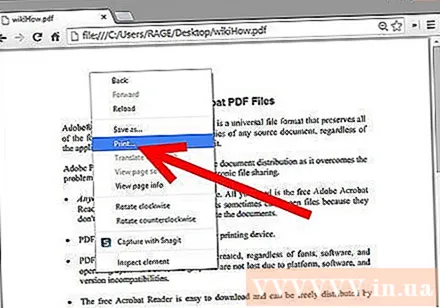
Επιλέξτε "Αποθήκευση ως PDF" (Αποθήκευση ως PDF). Αποθηκεύστε το αρχείο στην επιθυμητή θέση, όπως στην επιφάνεια εργασίας.
Ανοίξτε το πρόσφατα δημιουργημένο αρχείο με οποιονδήποτε αναγνώστη PDF. Το αρχείο θα ανοίξει χωρίς κωδικό πρόσβασης. διαφήμιση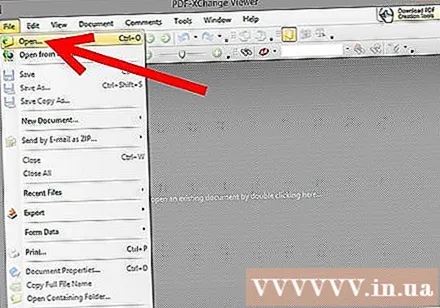
Μέθοδος 10 από 12: SysTools PDF
Κατεβάστε το λογισμικό PDF Unlocker. Αυτή είναι μια δοκιμαστική έκδοση, πρέπει να πληρώσετε εάν θέλετε να συνεχίσετε να χρησιμοποιείτε το λογισμικό.
Η πρόσβαση σε αρχεία PDF είναι περιορισμένη.
Επιλέξτε ένα αρχείο PDF και μετά κάντε κλικ στο κουμπί "Άνοιγμα".
Επιλέξτε έναν προορισμό.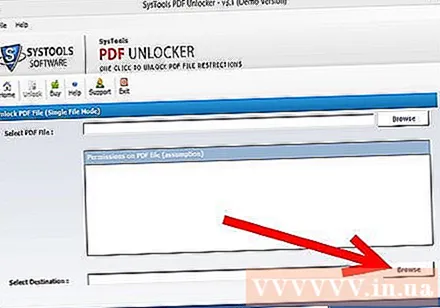
Στη συνέχεια, κάντε κλικ στο κουμπί Ξεκλείδωμα. Ως χρήστης, μπορείτε να ξεκλειδώσετε με επιτυχία ολόκληρο το αρχείο PDF. διαφήμιση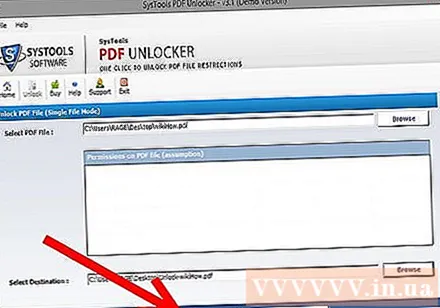
Μέθοδος 11 από 12: thepdf.com
Ανοίξτε ένα πρόγραμμα περιήγησης ιστού και μεταβείτε στον ιστότοπο http://www.thepdf.com/unlock-pdf.html.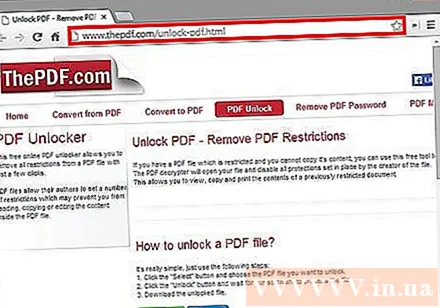
Κάντε κλικ στο κουμπί "Επιλογή" και επιλέξτε το αρχείο PDF από τον υπολογιστή σας.
Κάντε κλικ στο κουμπί "Ξεκλείδωμα", τότε ο ιστότοπος θα ανεβάσει το αρχείο και θα ξεκινήσει την αποκωδικοποίηση.
- Μόλις τελειώσετε, κάντε κλικ στο κουμπί "Λήψη" για λήψη του ξεκλειδωμένου αρχείου. διαφήμιση
Μέθοδος 12 από 12: Λήψη στιγμιότυπου οθόνης
Αυτή η μέθοδος θα δεν είναι σας επιτρέπει να επεξεργαστείτε τα περιεχόμενα του εγγράφου, αλλά σας επιτρέπει να δημιουργήσετε μια μορφή που σας επιτρέπει να συμπληρώσετε χαρακτήρες, να αναγνωρίσετε χαρακτήρες, να προσθέσετε χαρακτήρες, να επισημάνετε ή να επεξεργαστείτε κ.λπ.
- Ανοίξτε το PDF που θέλετε να ξεκλειδώσετε.
- Στιγμιότυπο οθόνης εγγράφου PDF. (Μπορεί να χρησιμοποιήσει το "Snipping Tool" στα Windows για λήψη)
- Αποθηκεύστε τη φωτογραφία.
- Κάντε δεξί κλικ στο αποθηκευμένο στιγμιότυπο, επιλέξτε "Μετατροπή σε Adobe PDF" (Μετατροπή σε Adobe PDF).
- Όταν ανοίξετε την εικόνα σε μορφή PDF, χρησιμοποιήστε το Adobe για να αναγνωρίσετε την εικόνα.
- Μπορείτε να χρησιμοποιήσετε τις λειτουργίες του Εργαλείου της Adobe για την αναγνώριση χαρακτήρων, τη δημιουργία μορφοποίησης για τη συμπλήρωση χαρακτήρων και πολλά άλλα.
Συμβουλή
- Εάν προσπαθήσετε να αλλάξετε ένα αρχείο PDF που δημιουργείτε μόνοι σας, επειδή χάσατε τον κωδικό πρόσβασής σας ή είστε πολύ άτυχοι. Μπορείτε να χρησιμοποιήσετε έναν αριθμό λογισμικού ανάκτησης κωδικού πρόσβασης - για μία τιμή. Μπορείτε να βρείτε το λογισμικό αποκατάστασης κωδικού πρόσβασης εισάγοντας τη λέξη-κλειδί "Ανάκτηση κωδικού πρόσβασης PDF" σε μια μηχανή αναζήτησης.